| 1. |
�m�X�^�[�g�n-�m�l�b�g���[�N�n-�m�l�b�g���[�N�Ƌ��L�Z���^�[�n-�m�l�b�g���[�N�ɐڑ��n���N���b�N����
| �� |
�ʒm�̈�i�^�X�N�g���C�j�ɕ\������Ă��郏�C�����X�l�b�g���[�N�ڑ��A�C�R�����E�N���b�N���āA�m�l�b�g���[�N�ɐڑ��n���N���b�N������@������܂��B |
|
| 2. |
����LAN�A�N�Z�X�|�C���g�i�e�@�j�̃l�b�g���[�N���iSSID�j��I������ |
| �@ |
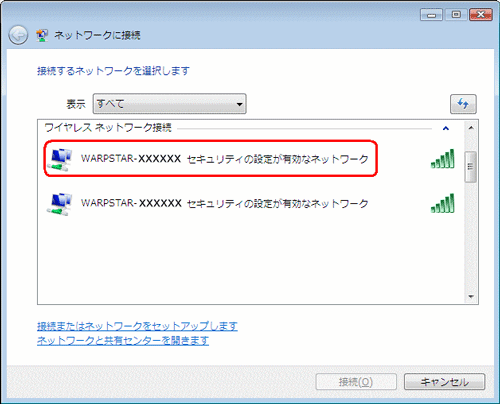 |
| �@ |
�@ |
| 3. |
�m�ڑ��n���N���b�N����
| �� |
�ڑ����閳��LAN�A�N�Z�X�|�C���g�i�e�@�j�̃l�b�g���[�N���iSSID�j���\������Ă��Ȃ��ꍇ�́A[�ڑ��܂��̓l�b�g���[�N���Z�b�g�A�b�v���܂�]���N���b�N���āA�菇5�i�݂܂��B |
|
| 4. |
����LAN�A�N�Z�X�|�C���g(�e�@)�̈Í����L�[�ԍ���1�Ԃ̏ꍇ�i�H��o����1�ԁj�A�m�Z�L�����e�B�L�[�܂��̓p�X�t���[�Y�n�ɈÍ����L�[����͂��A�m�ڑ��n���N���b�N���āA�菇13�ɐi��
| �� |
����LAN�A�N�Z�X�|�C���g(�e�@)�̈Í����ݒ�ŁA�Í����L�[�ԍ���2�ԁ`4�Ԃ��g���Ă���ꍇ�́A�m�L�����Z���n���N���b�N���āA�菇5�ɐi�݂܂��B |
| �� |
��x�ڑ������ۂ̈Í����ݒ��ύX���Đڑ�����ꍇ���A�m�L�����Z���n���N���b�N���āA�菇5�ɐi�݂܂��B |
|
| �@ |
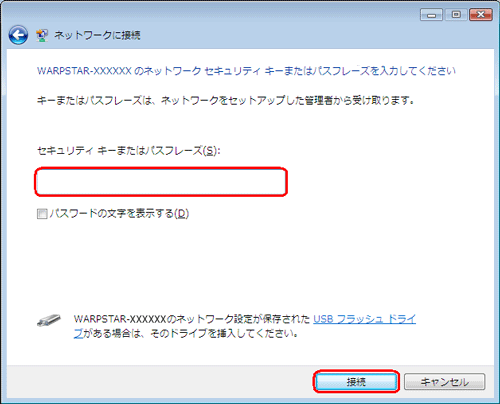 |
| �@ |
�@ |
| 5. |
�m�l�b�g���[�N�Ƌ��L�Z���^�[�n-�m�ڑ��܂��̓l�b�g���[�N���Z�b�g�A�b�v���܂��n���N���b�N���� |
| |
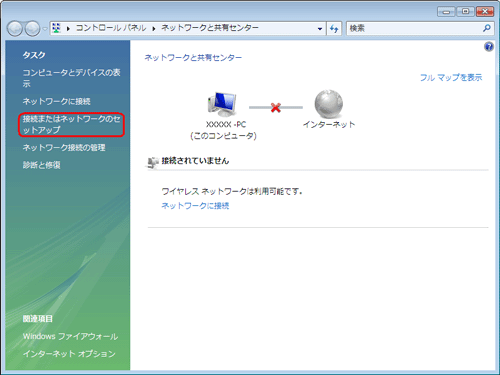 |
| �@ |
�@ |
| 6. |
�m���C�����X�l�b�g���[�N�Ɏ蓮�Őڑ����܂��n��I�����A�m���ցn���N���b�N���� |
| �@ |
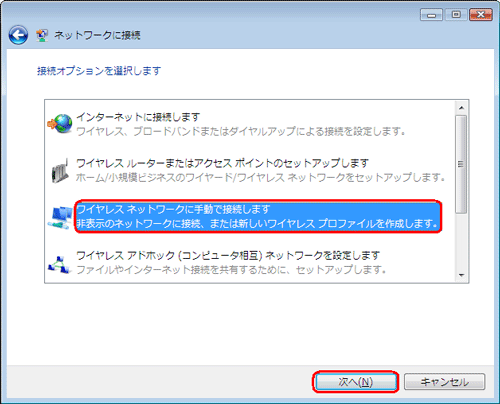 |
| �@ |
�@ |
| 7. |
�\��������ʂɍ��킹�ĈÍ����̐ݒ���s��
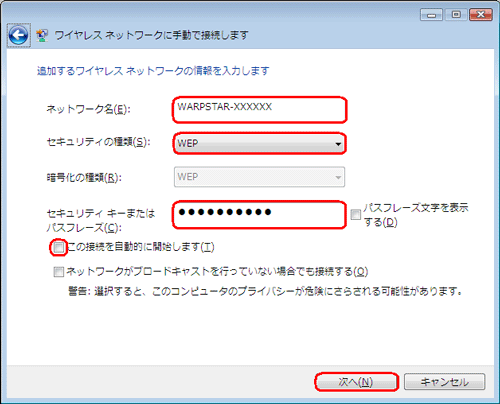
| �� |
����LAN�A�N�Z�X�|�C���g(�e�@)�̍H��o���̈Í����L�[�́A����LAN�A�N�Z�X�|�C���g(�e�@)�̑��ʂɋL�ڂ���Ă��܂��B
<�Í������[�h��WEP���g�p����ꍇ>
| (1) |
�m�l�b�g���[�N���n�Ŗ���LAN�A�N�Z�X�|�C���g(�e�@)�̃l�b�g���[�N���iSSID�j����͂��� |
| (2) |
[�Z�L�����e�B�̎��]�ŁmWEP�n��I������ |
| (3) |
�m�Z�L�����e�B�L�[�܂��̓p�X�t���[�Y�n�ɖ���LAN�A�N�Z�X�|�C���g(�e�@)�̈Í����L�[����͂���
ASC�U����/16�i���̋�ʂ͓��͂��ꂽ������̒��������Ɏ������ʂ���܂��B
| �EASCII�����̏ꍇ |
�p���� |
| 5���� |
����LAN�A�N�Z�X�|�C���g(�e�@)��64bitWEP��ݒ肵�Ă�ꍇ�̂݉� |
| 13���� |
����LAN�A�N�Z�X�|�C���g(�e�@)��128bitWEP��ݒ肵�Ă�ꍇ�̂݉� |
| �E16�i���̏ꍇ |
0�`9,A�`F |
| 10���� |
����LAN�A�N�Z�X�|�C���g(�e�@)��64bitWEP��ݒ肵�Ă�ꍇ�̂݉� |
| 26���� |
����LAN�A�N�Z�X�|�C���g(�e�@)��128bitWEP��ݒ肵�Ă�ꍇ�̂݉� |
�u�L�[�̃C���f�b�N�X�v1�`4�Ԃ́A�{���i�́u�g�p����Í����L�[�v1�`4�Ԃɑ������܂��B |
| (4) |
�m���̐ڑ��������I�ɊJ�n���܂��n�̃`�F�b�N���O�� |
| (5) |
�m���ցn���N���b�N���� |
<�Í������[�h��TKIP�܂���AES���g�p����ꍇ>
| (1) |
�m�Z�L�����e�B�̎�ށn�ŁmWPA-�p�[�\�i���n��I������ |
| (2) |
[�Í����̎��]�ŁmTKIP�n�܂��́mAES�n��I������ |
| (3) |
�m�l�b�g���[�N�Z�L�����e�B�L�[�n����͂���
| �l�b�g���[�N�L�[�ɂ́A8�`63���̉p���L���A�܂���64����16�i���œ��͂��܂��B |
| �� |
�Í����L�[�Ɏg�p�ł��镶���͎��̒ʂ�ł��B
�E8�`63���̏ꍇ�F�p���L��(0�`9�Aa�`z�AA�`Z�A���\�̋L��) |
| �@ |
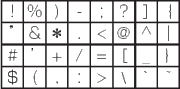 |
| �@ |
���u �v(�o�b�N�X���b�V��)�̓p�\�R���ɂ���ẮA�u �v(�o�b�N�X���b�V��)�̓p�\�R���ɂ���ẮA�u �v�ƕ\������܂��B �v�ƕ\������܂��B |
| �@ |
�E64���̏ꍇ�F16�i��(0�`9�Aa�`f�AA�`F) |
| �Í����L�[�͔��p�œ��͂��܂��B |
|
| (4) |
�mOK�n���N���b�N���� |
|
|
| 8. |
�m�ڑ��̐ݒ��ύX���܂��n���N���b�N���� |
| �@ |
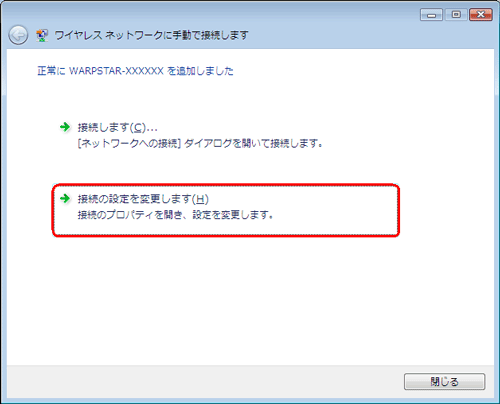 |
| �@ |
�@ |
| 9. |
[�Z�L�����e�B]�^�u���N���b�N���Đݒ���e���m�F����
| �� |
�Í������[�h��WEP���g�p����ꍇ�́A�m�L�[�C���f�b�N�X�n�Ŗ���LAN�A�N�Z�X�|�C���g(�e�@)�ɐݒ肵���L�[�ԍ���I�����܂��B |
|
| �@ |
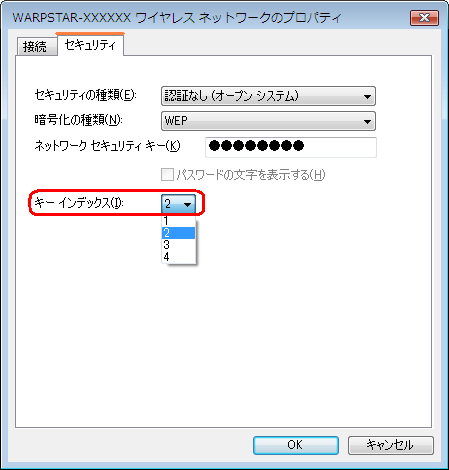 |
| �@ |
�@ |
| 10. |
�mOK�n���N���b�N���� |
| 11. |
[�ڑ����܂�]���N���b�N���� |
| 12. |
����LAN�A�N�Z�X�|�C���g(�e�@)�̃l�b�g���[�N���iSSID�j��I�����A�m�ڑ��n���N���b�N���� |
| |
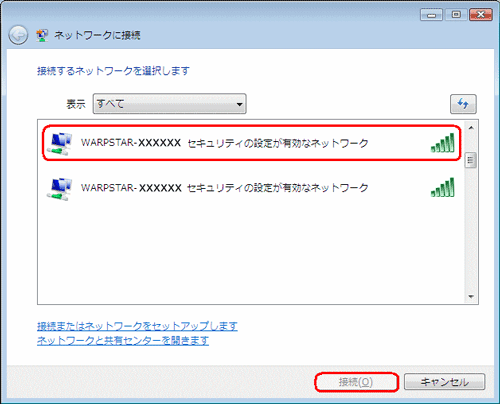 |
| �@ |
�@ |
| 13. |
�m����n���N���b�N���� |
| |
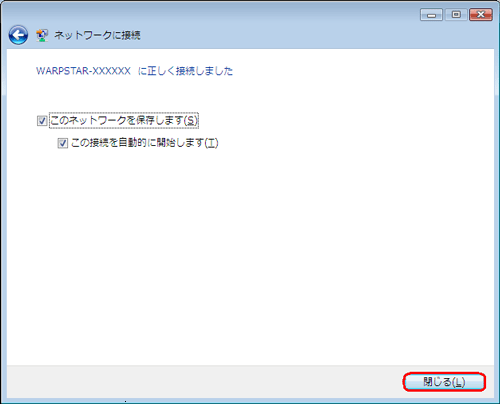 |